Σήμερα η δημιουργία και κοινοποίηση φυλλαδίων είναι σημαντική τόσο για επιχειρήσεις όσο και για ιδιώτες. Ο Σχεδιαστής Microsoft παρέχει μια φιλική πλατφόρμα για τη δημιουργία ελκυστικών σχεδίων. Αυτός ο οδηγός θα σε βοηθήσει να προετοιμάσεις αποτελεσματικά τα φυλλάδιά σου για εκτύπωση και ψηφιακή κοινοποίηση σε διάφορες πλατφόρμες. Θα σου παρουσιάσω τα κρίσιμα βήματα που χρειάζεται να ακολουθήσεις για να εξασφαλίσεις ότι τα σχέδιά σου θα έχουν επαγγελματική εμφάνιση και θα μπορούν να διανεμηθούν καλά.
Σημαντικά συμπεράσματα
- Η λήψη ενός φυλλαδίου μπορεί να γίνει εύκολα μέσω QR-Code.
- Για επαγγελματικές προετοιμασίες εκτύπωσης συνιστάται η εξαγωγή σε μορφή PDF.
- Επιστήστε την προσοχή στις γραμμές κοπής για να αποφύγετε το κόψιμο κατά την εκτύπωση.
Οδηγίες Βήμα προς Βήμα
Για να προετοιμάσεις το φυλλάδιό σου με επιτυχία για εκτύπωση και ψηφιακή κοινοποίηση, ακολούθησε αυτά τα βήματα:
Βήμα 1: Κοινοποίηση φυλλαδίου ψηφιακά
Όταν επιθυμείτε να κοινοποιήσετε ψηφιακά το ολοκληρωμένο σας φυλλάδιο, πηγαίνετε στον Σχεδιαστή Microsoft και επιλέξτε την επιλογή "Λήψη". Στη συνέχεια, κάντε κλικ στο "Αποστολή στο κινητό".
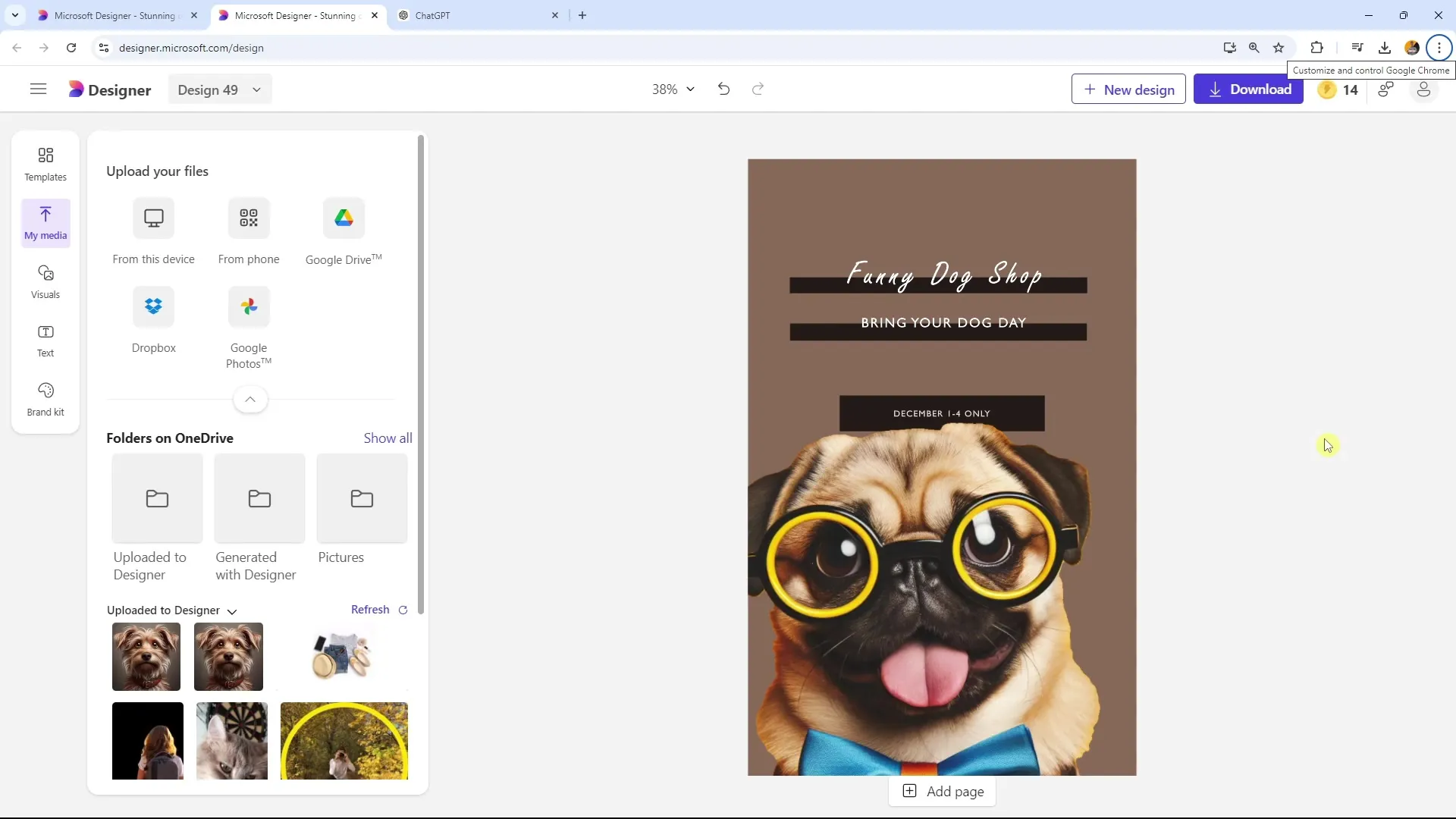
Η ενέργεια αυτή δημιουργεί έναν QR-κώδικα. Μπορείτε απλά να αποκόψετε αυτό τον QR-κώδικα και να τον προωθήσετε. Για παράδειγμα, μπορείτε να τον κοινοποιήσετε σε έναν ομαδικό τσατ στο Microsoft Teams ή να τον σκανάρετε μόνοι σας και να τον ανοίξετε στο κινητό σας τηλέφωνο.
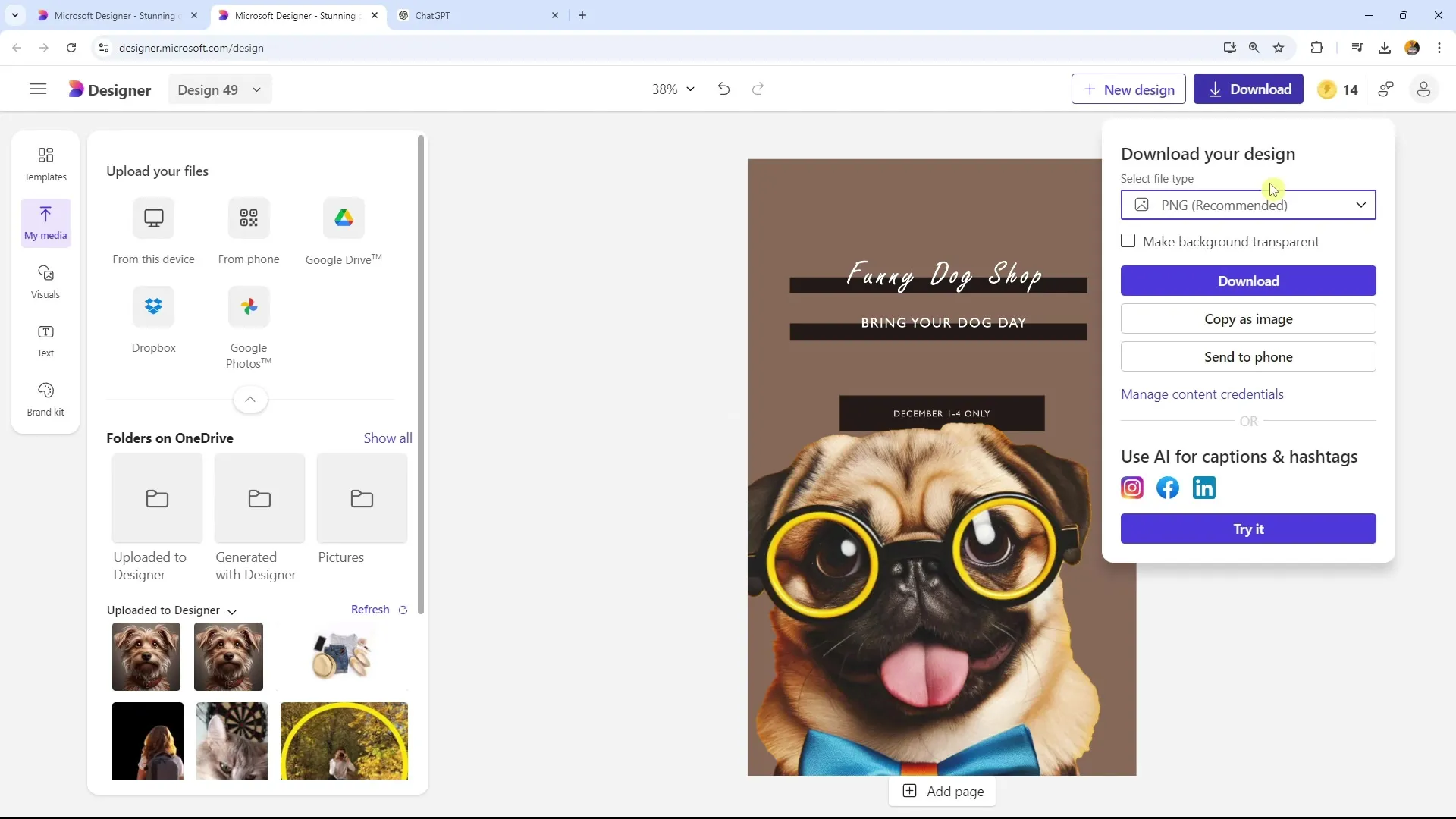
Βήμα 2: Χρήση QR-κώδικα
Μόλις δημιουργηθεί ο QR-κώδικας, μπορείτε να τον ελέγξετε. Κάτω από τον κώδικα θα δείτε τις επιλογές "Κοινοποίηση" και "Λήψη". Εδώ μπορείτε να αντιγράψετε τον σύνδεσμο και να τον επικολλήσετε, για παράδειγμα, σε ένα ενημερωτικό δελτίο.
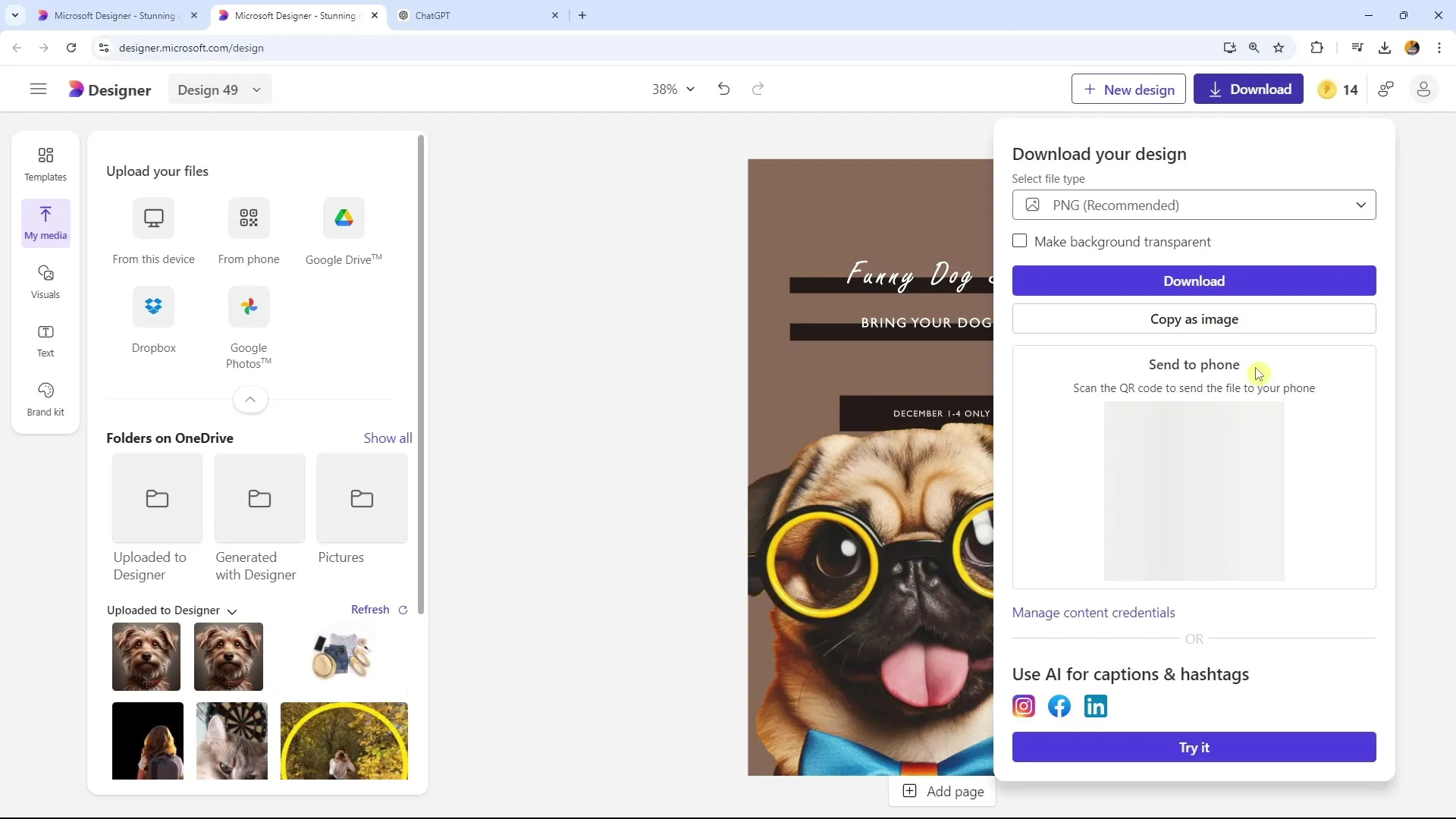
Επιπλέον, έχετε την ελευθερία να αποθηκεύσετε τον κατεβασμένο QR-κώδικα ως αρχείο PNG, αν θέλετε να τον χρησιμοποιήσετε αργότερα σε διαφορετικό πλαίσιο.
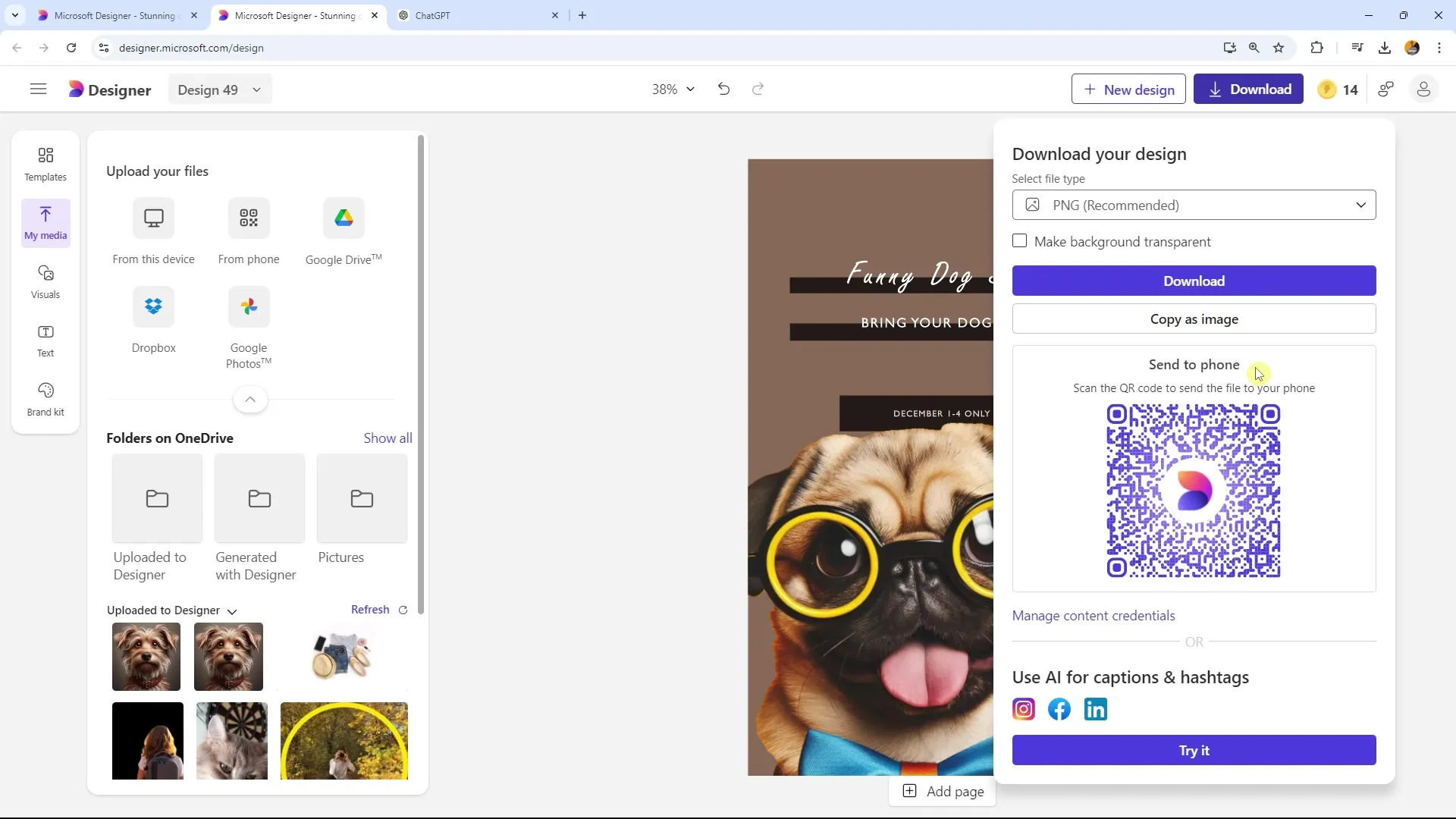
Βήμα 3: Λήψη φυλλαδίου για εκτύπωση
Για να κατεβάσετε το φυλλάδιό σας για εκτύπωση, πρέπει να βεβαιωθείτε ότι αποθηκεύετε το αρχείο σε μορφή PDF. Η μορφή PDF σας επιτρέπει να δημιουργήσετε ένα αρχείο που είναι βελτιστοποιημένο ειδικά για εκτυπώσεις.
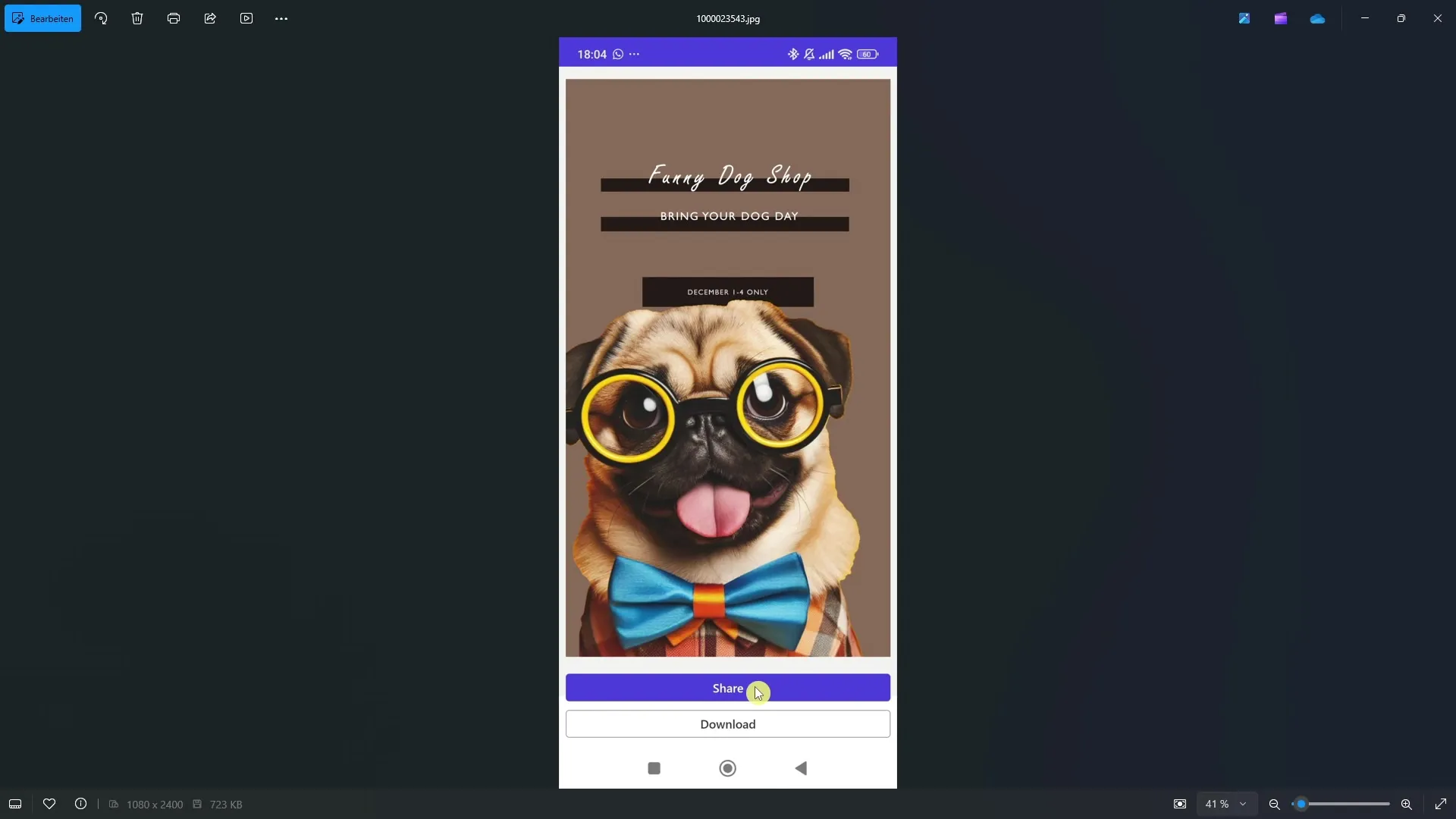
Είναι σημαντικό να χρησιμοποιήσετε αυτό το αρχείο, καθώς μπορεί να αναγνωστεί από οποιονδήποτε εκτυπωτή και είναι ιδανικό για εργασίες εκτύπωσης.
Βήμα 4: Προσοχή στις γραμμές κοπής
Ένας κρίσιμος παράγοντας κατά την εκτύπωση είναι η λήψη υπ' όψιν των γραμμών κοπής. Βεβαιωθείτε ότι αφήνετε αρκετά περιθώρια για να αποφευχθεί η απώλεια σημαντικών πληροφοριών στις άκρες του φυλλαδίου. Συνήθως κόβονται 2 έως 3 χιλιοστά κατά την εκτύπωση. Βεβαιωθείτε ότι δεν τοποθετούνται σημαντικές πληροφορίες σε αυτήν την περιοχή.
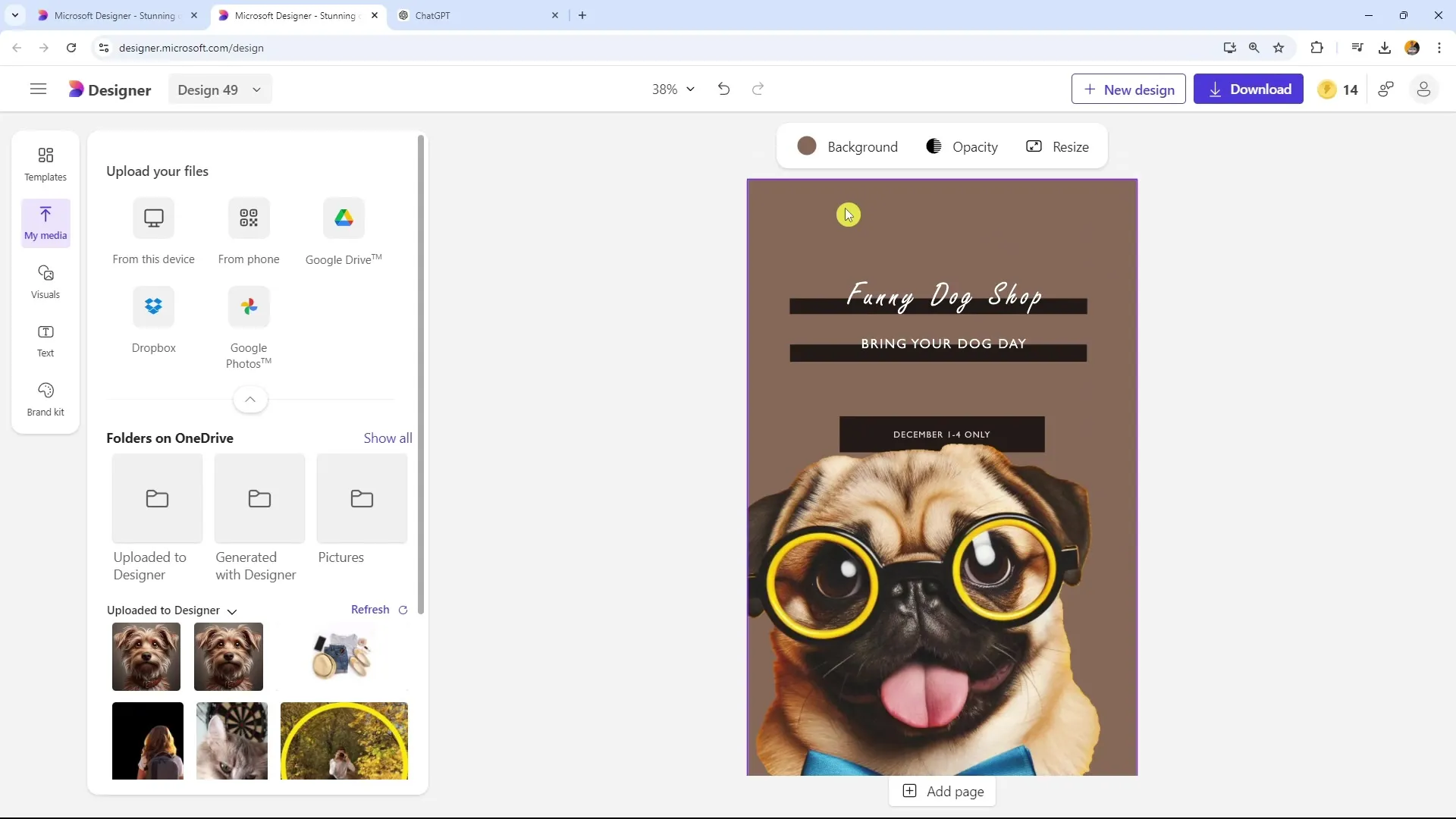
Όταν προετοιμάζετε το φυλλάδιό σας για εκτύπωση, βεβαιωθείτε ότι εξάγετε το αρχείο πάντα ως PDF. Αυτή η εμπειρία βασίζεται στη μακρόχρονη εργασία μου σε μια Ϩηφιακή Εταιρεία, όπου έχω χειριστεί πολλά έργα εκτύπωσης.
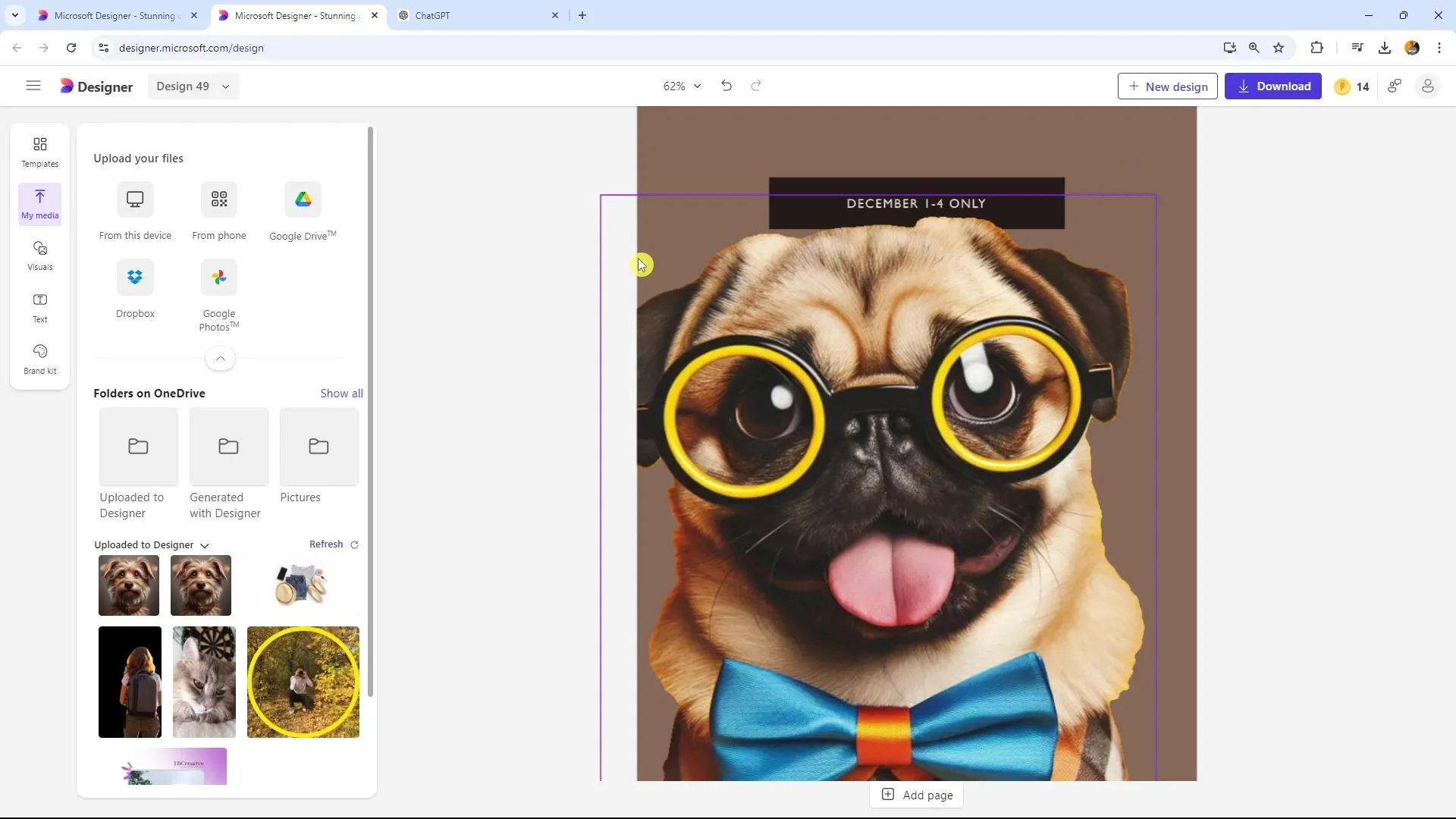
Συμπέρασμα
Σε αυτόν τον οδηγό έμαθες πώς μπορείς να κοινοποιήσεις το φυλλάδιό σου ψηφιακά και επαγγελματικά για εκτύπωση. Θα πρέπει να εστιάσεις στη δημιουργία ενός QR-κώδικα, να χρησιμοποιήσεις την επιλογή εξαγωγής σε PDF και να μην αγνοήσεις τις γραμμές κοπής. Ακολούθησε αυτά τα βήματα για να διανείμεις τα φυλλάδιά σου με την καλύτερη δυνατή ποιότητα.


